Apples iOS 16-oppdatering introduserte mange spennende nyvinninger for iPhone-brukere, men den nydesignede låseskjermen med støtte for dybdeeffekt er uten tvil en av de mest imponerende. Når denne funksjonen fungerer optimalt, gir den bakgrunnsbildet ditt en ekstra dimensjon og estetisk appell.
Likevel kan det hende du lurer på hvorfor dybdeeffekten ikke aktiveres når du velger et bestemt bakgrunnsbilde. Denne veiledningen vil hjelpe deg med å løse problemet dersom dybdeeffekten ikke fungerer som forventet på din iPhone-låseskjerm.
Hva innebærer dybdeeffekten på iOS 16-låseskjermen?
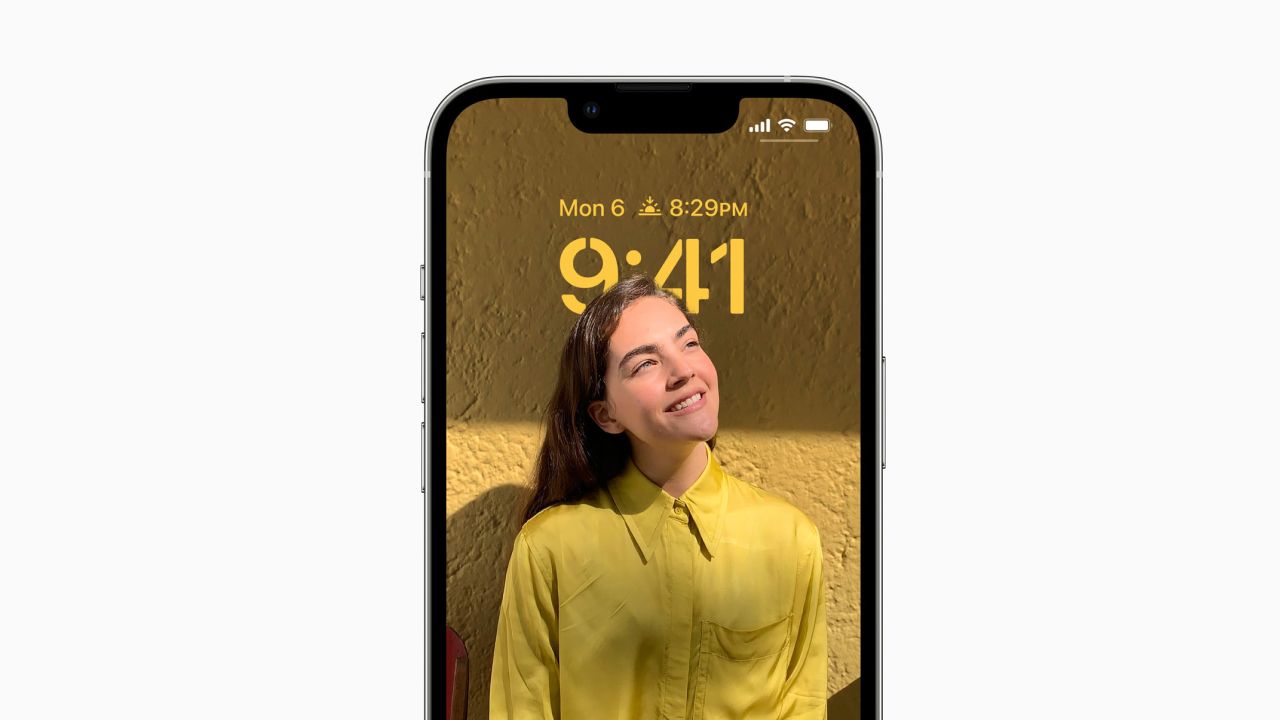 Bildekreditt: Apple
Bildekreditt: Apple
iOS 16 benytter seg av kunstig intelligens og avansert bildebehandling for å skille motivet i forgrunnen fra bakgrunnen. Resultatet er en lagdelt effekt på låseskjermen.
Hovedmotivet presenteres i forgrunnen, og klokkeslettet vises på en måte som gir inntrykk av å befinne seg mellom forgrunnen og bakgrunnen. Dette gir motivet et fremtredende utseende. Avhengig av plasseringen til hovedmotivet, kan en liten del av klokken på låseskjermen være delvis skjult.
For eksempel, hvis du velger et bakgrunnsbilde med deg selv i forgrunnen og en naturskjønn bakgrunn, vil låseskjermens klokke fremstå som om den er plassert mellom deg og bakgrunnen.
Forutsetninger for å bruke dybdeeffekt på iPhone-låseskjermen
Før du begynner å feilsøke dybdeeffekten på din iPhone, er det viktig å forsikre deg om at du oppfyller visse krav. For at dybdeeffekten skal fungere på iPhone, kreves følgende:
- iOS 16 eller en nyere versjon må være installert på din iPhone.
- Du må ha en iPhone SE (2020), iPhone XR, eller en nyere modell.
- Et egnet bakgrunnsbilde med et tydelig motiv i forgrunnen er nødvendig.
Dybdeeffekten krever en iPhone med en A12 Bionic-prosessor eller nyere for å kunne skille mellom forgrunnen og bakgrunnen. Hvis din iPhone ikke er en av de støttede modellene, vil dybdeeffekten ikke være tilgjengelig.
Feilsøkingstips for å løse problemet med dybdeeffekten på iOS-låseskjermen
Dybdeeffekt-funksjonen krever altså en iPhone med en A12 Bionic-prosessor eller nyere. Hvis du oppfyller alle kravene, men likevel ikke får dybdeeffekten til å fungere, kan du prøve disse feilsøkingstipsene.
1. Oppdater din iPhone
Dybdeeffekten er en programvarefunksjon, og som alle nye funksjoner kan den ha noen feil i startfasen. Apple lanserer ofte oppdateringer for å korrigere slike feil. Derfor er det viktig å alltid holde din iOS oppdatert.
Det er anbefalt å sjekke om det finnes tilgjengelige oppdateringer og installere dem på din iPhone. Slik sjekker du og installerer den nyeste iOS-versjonen:
Vent til oppdateringen er ferdig nedlastet og trykk «Installer». Din iPhone vil starte på nytt og installere den nyeste iOS-oppdateringen. Når enheten har startet på nytt, sjekk om dybdeeffekten fungerer.
Hvis ingen oppdateringer er tilgjengelig, prøv de følgende løsningene.
2. Aktiver dybdeeffekten på låseskjermen
Det kan hende du har deaktivert dybdeeffekt-alternativet, selv om du har valgt et passende bakgrunnsbilde. Dybdeeffekten vil ikke fungere hvis dette alternativet er deaktivert. Slik slår du det på:
Dybdeeffekten bør nå fungere på din iPhones låseskjerm dersom den tidligere var deaktivert.
3. Fjern widgets på låseskjermen
Widgets på låseskjermen er en annen ny funksjon i iOS 16. Hvis du har plassert noen widgets på låseskjermen, vil dybdeeffekten ikke fungere. Dette er en feil som mange iOS 16-brukere ser ut til å oppleve. Du må fjerne widgetene fra låseskjermen, og her er hvordan:
Fjerning av widgets fra låseskjermen bør automatisk aktivere dybdeeffektfunksjonen. Hvis ikke, sørg for å aktivere «Dybdeeffekt» fra låseskjerminnstillingene.
4. Prøv et annet bakgrunnsbilde
Du trenger et bakgrunnsbilde med et motiv som kan interagere med klokken på låseskjermen. Bakgrunnsbildet må også ha en akseptabel oppløsning for at dybdeeffekten skal fungere.
Noen bakgrunnsbilder, selv de med et tydelig motiv i forgrunnen, fungerer kanskje ikke med dybdeeffekten. I slike tilfeller er det anbefalt å prøve et annet bakgrunnsbilde.
Hvis du likevel ønsker å beholde ditt nåværende bakgrunnsbilde, kan du gjøre noen endringer. Du kan bruke nettbaserte verktøy for å gjøre deler av bildet uskarpt, spesielt bakgrunnen, for å fremheve motivet i forgrunnen.
Etter å ha redigert bildet, prøv å bruke det som bakgrunn, og dybdeeffekten bør nå fungere. Hvis ikke, bør du velge et annet bilde.
Du kan også søke etter dybdeeffekt-vennlige bakgrunnsbilder på internett. Sjekk gjerne r/deptheffect-tapet på Reddit for å finne bakgrunnsbilder som er kjent for å fungere godt med dybdeeffekten.
5. Sjekk filformatet på bakgrunnsbildet
Av en eller annen grunn ser det ut til at dybdeeffekten ikke fungerer optimalt med PNG-formatet i iOS. Funksjonen støtter for øyeblikket JPEG- og HEIC-formatene uten problemer. Hvis du ikke vet hvordan du sjekker filformatet på bildet, følg disse instruksjonene:
Du vil finne filformatet ved siden av metadataen for bildet under «Juster»-alternativet. Hvis du ser PNG som filformat, er det anbefalt å konvertere bildet til JPG på din iPhone.
6. Flytt bakgrunnsmotivet
Bakgrunnsbildet skal automatisk aktivere dybdeeffekten når du velger et egnet bilde. Dette fungerer imidlertid ikke alltid. iOS kan ha problemer med å skille forgrunnen fra bakgrunnen siden dette er en AI-drevet funksjon.
Noen ganger må du justere plasseringen til motivet i bildet manuelt for at dybdeeffekten skal fungere. Slik flytter du bakgrunnsbildet på låseskjermen:
Som et resultat av dette, bør dybdeeffekten aktiveres av seg selv. Hvis ikke, må du vurdere et annet bakgrunnsbilde som er mer egnet for dybdeeffekten.
7. Start din iPhone på nytt
En omstart er en enkel og effektiv metode for å løse mindre programvareproblemer på alle enheter. Som en siste utvei, bør du prøve å starte din iPhone på nytt for å se om det løser problemet. Heldigvis finnes det måter å starte iPhone på nytt selv om knappene ikke fungerer.
Etter å ha startet din iPhone på nytt, bør dybdeeffekten fungere som den skal. Hvis det fortsatt ikke fungerer, er det anbefalt å prøve forskjellige bakgrunnsbilder.
Bruk dybdeeffekten på din iPhone uten problemer
Vi håper at du nå har fått dybdeeffekten til å fungere med din iPhone-bakgrunn. Det er en fantastisk måte å tilpasse og gjøre låseskjermen mer unik. Dybdeeffekten fungerer også med forskjellige bildeformater og filtre.
Funksjonen er imidlertid ikke perfekt da den fortsatt er i en tidlig fase og kan oppleve noen problemer i en periode. Derfor er det viktig å forsikre seg om at du har valgt et passende bakgrunnsbilde for dybdeeffekten.
I tillegg til de betydelige endringene som tilpasning av låseskjermen, introduserte iOS 16 også noen andre nyttige funksjoner som du kanskje oppdager hvis du utforsker litt.